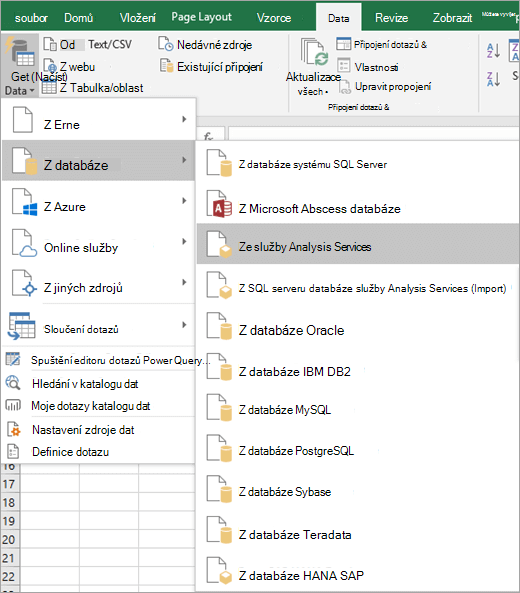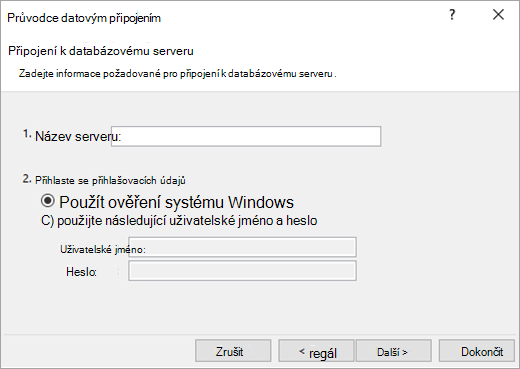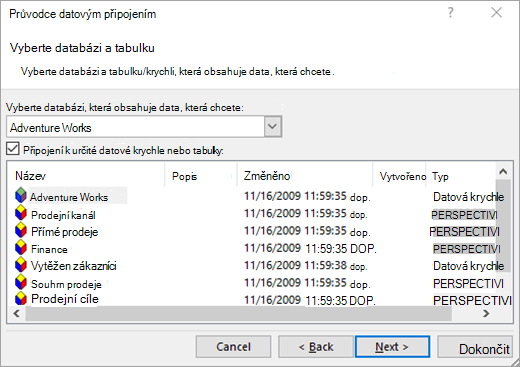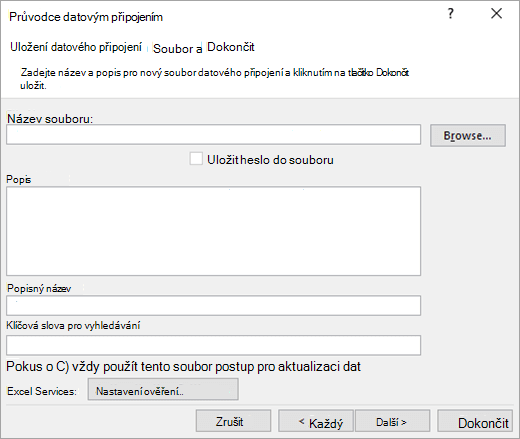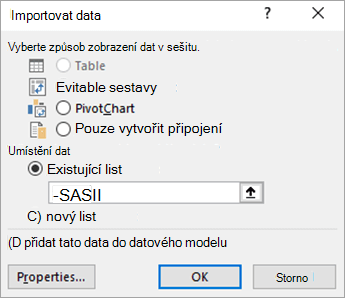Poznámka: Tento článek svou práci splnil a brzy zmizí. Abychom předešli strastem s hláškou „Stránka nebyla nalezena“, odebíráme odkazy, o kterých víme. Pokud jste na tuto stránku vytvořili nějaké odkazy, odeberte je prosím. Společně tak zajistíme lepší orientaci na webu.
K připojení k databázi OLAP (Online Analytical Processing) můžete použít soubor datového připojení Office (.odc).
-
Na kartě Data vyberte Získat data > z databáze > ze služby Analysis Services.
Poznámka: Pokud používáte Excel 2013, 2010 nebo 2007, vyberte na kartě Data ve skupině Načíst externí datamožnost Z jiných zdrojů > Ze služby Analysis Services.
Spustí se Průvodce datovým připojením. Tento průvodce má tři obrazovky.
-
Do textového pole Název serveru zadejte název serveru OLAP.
Poznámka: Pokud chcete zadat soubor offline datové krychle, zadejte úplnou cestu k souboru, název souboru a příponu. Další informace o vytváření souborů offline datových krychlí najdete v tématu Vytvoření souboru offline datové krychle z databáze serveru OLAP.
-
V části Přihlašovací údaje udělejte jednu z těchto věcí:
-
Pokud chcete použít aktuální uživatelské jméno a heslo systému Windows, klikněte na Použít ověřování systému Windows.
-
Pokud chcete zadat uživatelské jméno a heslo databáze, klikněte na Použít následující uživatelské jméno a heslo a potom zadejte svoje uživatelské jméno a heslo do odpovídajících textových polí Uživatelské jméno a Heslo .
Poznámka zabezpečení:
-
Používejte silná hesla kombinující malá a velká písmena, čísla a symboly. Slabá hesla obsahují jenom některé z těchto znaků. Například Y6dh!et5 je silné heslo a House27 je slabé heslo. Hesla by měla obsahovat 8 nebo více znaků. Ještě vhodnější jsou hesla obsahující 14 nebo víc znaků.
-
Je velice důležité, abyste si své heslo zapamatovali. Pokud je zapomenete, společnost Microsoft je nemůže odnikud načíst. Pokud si heslo zapíšete, uložte je na bezpečném místě odlišném od místa uložení informací, které heslo pomáhá chránit.
-
-
-
Kliknutím na Další přejdete na obrazovku dalšího průvodce.
-
V části Vyberte databázi obsahující požadovaná data vyberte databázi.
-
Pokud se chcete připojit ke konkrétnímu datová krychle v databázi, ujistěte se, že je vybraná možnost Připojit ke konkrétní datové krychli nebo tabulce , a pak vyberte datovou krychli ze seznamu.
-
Kliknutím na Další přejděte na další obrazovku průvodce.
-
Volitelně můžete v textovém poli Název souboru upravit výchozí název souboru. Klikněte na Procházet a změňte výchozí umístění souboru nebo zkontrolujte existující názvy souborů.
-
Volitelně můžete zadat popis souboru, popisný název a běžná hledaná slova do textových polí Popis, Popisný název a Hledat klíčová slova .
-
Pokud chcete zajistit, aby se soubor připojení při aktualizaci kontingenční tabulky vždy používal, klikněte na Vždy se pokusit použít tento soubor k aktualizaci těchto dat. Toto zaškrtávací políčko zajišťuje, že aktualizace souboru připojení budou vždy používány všemi sešity, které tento soubor připojení používají.
-
Pokud chcete určit způsob přístupu k kontingenční tabulce, pokud je sešit uložen do Excel Services a je otevřen pomocí Excel Services, klikněte na Nastavení ověřování a vyberte jednu z následujících možností pro přihlášení ke zdroji dat:
-
Ověřování systému Windows Tuto možnost vyberte, pokud chcete použít uživatelské jméno a heslo aktuálního uživatele systému Windows. Jedná se o nejbezpečnější metodu, která ale může mít vliv na výkon, pokud existuje mnoho uživatelů.
-
SSO Tuto možnost vyberte, pokud chcete použít Jednotné přihlašování, a pak do textového pole ID jednotného přihlašování zadejte odpovídající identifikační řetězec. Správce webu může nakonfigurovat sharepointový web tak, aby používal databázi Jednotné přihlašování, do které lze uložit uživatelské jméno a heslo. Tato metoda může být nejúčinnější, pokud existuje mnoho uživatelů.
-
Žádné Tuto možnost vyberte, pokud chcete uživatelské jméno a heslo uložit do souboru připojení.
Poznámka zabezpečení: Při připojování ke zdrojům dat se vyhněte ukládání přihlašovacích informací. Tyto informace mohou být uloženy jako prostý text a uživatel se zlými úmysly může k informacím přistupovat, aby mohl ohrozit zabezpečení zdroje dat.
Poznámka: Nastavení ověřování používá jenom Excel Services, nikoli Microsoft Office Excel. Pokud chcete zajistit, aby se ke stejným datům přistupovalo bez ohledu na to, jestli sešit otevřete v Excelu nebo Excel Services, ujistěte se, že je nastavení ověřování v Excelu stejné.
-
-
Klikněte na OK.
-
Kliknutím na Dokončit zavřete Průvodce datovým připojením.
Zobrazí se dialogové okno Import dat.
-
V části Vyberte, jak chcete zobrazit tato data v sešitu, udělejte jednu z těchto věcí:
-
Pokud chcete vytvořit jenom sestavu kontingenční tabulky, klikněte na Sestava kontingenční tabulky.
-
Pokud chcete vytvořit sestavu kontingenční tabulky a sestavu kontingenčního grafu, klikněte na Kontingenční graf a Sestava kontingenční tabulky.
-
Pokud chcete vybrané připojení uložit do sešitu pro pozdější použití, klikněte na Pouze vytvořit připojení. Toto zaškrtávací políčko zajistí, že připojení budou používat vzorce obsahující funkce datové krychle, které vytvoříte, a že nechcete vytvořit sestavu kontingenční tabulky.
-
-
V části Kam chcete data vložit? udělejte jednu z těchto věcí:
-
Pokud chcete sestavu kontingenční tabulky nebo kontingenčního grafu umístit do existujícího listu, vyberte Existující list a zadejte první buňku v oblasti buněk, do které chcete sestavu kontingenční tabulky najít.
Případně můžete dialogové okno dočasně skrýt kliknutím na Sbalit dialogové okno
-
-
Chcete-li umístit sestavu kontingenční tabulky na nový list začínající buňkou A1, klikněte na nový list.
-
Volitelně můžete změnit vlastnosti připojení kliknutím na Vlastnosti, provedením změn v dialogovém okně Vlastnosti připojení a následným kliknutím na OK. Další informace najdete v článku Vlastnosti připojení.
Tip: Když používáte sešit připojený k databázi Služba Analysis Services serveru SQL, můžete potřebovat další informace k zodpovězení konkrétních dotazů na produkt, jako jsou referenční informace o multidimenzionálních výrazech (MDX) nebo konfigurační postupy pro server OLAP (Online Analytical Processing).